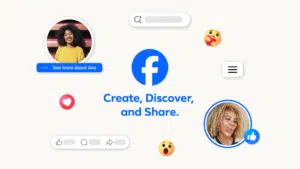Čo robiť, ak je pohyb kurzora/ukazovateľa v texte príliš pomalý?
V prípade notebooku ide o vskutku nezvyčajný problém, avšak toto správanie má samo o sebe pomerne dlhú tradíciu. Presne takto sa totiž správal (a doteraz správa) textový kurzor v prípade, že na Windows počas prevádzky odpojíte klávesnicu s PS2 konektorom a následne ju pripojíte nazad. Ide o chybu ovládača, ktorý na takéto pripájanie „za jazdy“ nie je koncipovaný, čo vyústi do resetu rýchlosti posunu textového kurzora na minimum (nie však v nastavení, ale len interne). Riešením bez nutnosti reštartu bolo otvorenie nastavenia rýchlosti opakovania posunu textového kurzora (ktoré bolo opticky správne) a pohnúť s ním akýmkoľvek smerom dopredu či dozadu a nazad na pôvodnú hodnotu. Tento pohyb obvykle ovládač opätovne „rozpamätal“ a všetko začalo fungovať pôvodnou rýchlosťou.
PS2 konektory klávesníc pravdaže už dávno odvial čas a v súčasnosti už USB klávesnice takouto chybou netrpia. Je však možné, že hardvérová porucha klávesnice, interného konektora základnej dosky, alebo prepojovacej kabeláže vyúsťuje do podobného prejavu. Ak sa problém po prebudení notebooku prejaví znova, skúste kliknúť na menu Štart a otvorte Nastavenia, kde vyhľadajte nastavenia klávesnice. V súčasnom rozhraní pre tento nastavovací dialóg ešte nie je samostatná kategória, ale je ho možné vyhľadať napríklad zadaním výrazu „Zmeniť rýchlosť blikania kurzora“ (alebo zadaním slova Klávesnica do vyhľadávania v starom Ovládacom paneli).
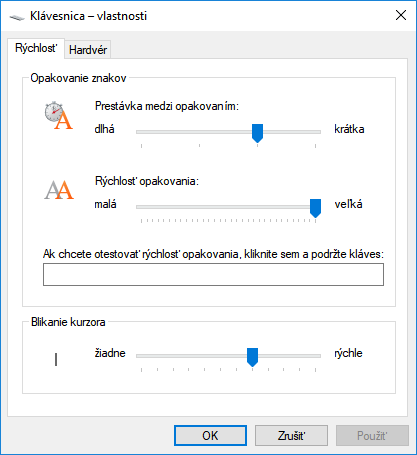
Podobné články

Facebook vraj cenzuruje údaje a spolupracuje s Čínou
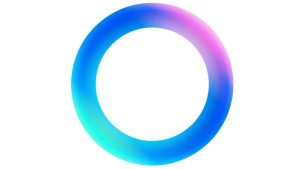
Meta AI je v Messengeri, nehovorte s ňou po slovensky
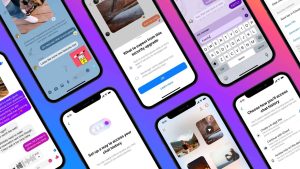
Facebook chystá vlastnú AI aplikáciu

Messenger získal redizajn: Pôvodné modré logo je späť
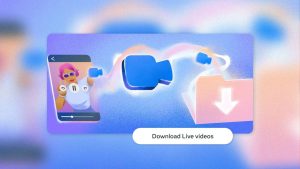
Facebook začne mazať živé videá. Čo sa dá robiť?

Ako mať menej príspevkov na Facebooku?